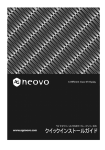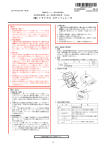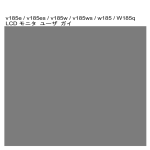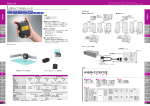Download ユーザーマニュアル - AG Neovo Service Website
Transcript
ワイドスクリーンLCDのモニター Eシリーズの ユーザーマニュアル 目次 使用前の注意事項 ..................................................................................................... 2 インストール ......................................................................................................... 2 電源の連接............................................................................................................. 2 メンテナンス ......................................................................................................... 2 LCD ディスプレイ運搬 .......................................................................................... 2 LCD ディスプレイの傾斜機能 ............................................................................... 3 台底面ロック ......................................................................................................... 3 壁マウント............................................................................................................. 4 使用への入門 ............................................................................................................ 5 LCD ディスプレイの梱包を開ける ........................................................................ 5 製品の特徴............................................................................................................. 6 制御ボタンの機能を説明 ....................................................................................... 7 セットアップ ......................................................................................................... 8 ソフトウェア設定 .................................................................................................. 9 モニタのカスタマイズ ............................................................................................ 10 スクリーンの調整 ................................................................................................ 10 OSD グループの使い方 ....................................................................................... 10 OSD メニュー...................................................................................................... 11 警告信号とトラブル シュッディング ..................................................................... 15 警告信号 .............................................................................................................. 15 トラブル シュッディング .................................................................................... 16 製品規格 .............................................................................................................. 17 規定、警告およびメンテナン ................................................................................. 18 FCC 承諾声明 ...................................................................................................... 18 IT 装置のリサイクルについて ............................................................................. 19 1 使用前の注意事項 インストール LCD ディスプレイの後ろのラジエーター口を遮らないでください。 スクリーンは熱源に近寄らないでください。例えば、電熱器や送風導管などです。又、日 に直接当たらないでください。埃が多すぎると機械性の振動を生じます。 電源の連接 適当な電圧の電源線を使って下さい。 LCD ディスプレイに近いコンセントを使って下さい。 どんな物でも電源線の上に置かないで下さい。 下記の状況で電源線を抜いてください。 長い間、LCD ディスプレイを使わないこと。 ケーブルが破損、磨り破れること。 LCD ディスプレイが転落、或いは外殻が損傷すること。 機能が大幅に低下するなら、LCD ディスプレイの修理が必要です。 メンテナンス 軟らかい布で少し温い洗剤をつけて外殻、ガラス、制御ボタンを拭きます。LCD ディス プレイに腐食性のある材料、溶剤、例えば、アルコールやベンゼン等を使わないこと。 鋭い或いは腐蝕性のある物で(例えば、鉛筆、ドライバー)、スクリーンの表面と摩擦、 接触、或いはぶつかることをしないように。スクリーンを傷付けますから。 LCD ディスプレイの後ろのラジエーター口に物を挿入、或いは液体を注入しないように。 火事、感電、又は部品に故障を生じる恐れがありますから。 LCD ディスプレイ運搬 メンテナンスを行う為に、LCD ディスプレイを運搬する時、元のダンボールや包装材料 を使って、それを梱包してください。 2 LCD ディスプレイの傾斜機能 この LCD ディスプレイは 5°~25°の範囲内で傾斜角度を調整できます。両手でスクリー ンのトップをしっかりと掴まえて、希望する角度に傾けます。 台底面ロック 搬送のために台を 90 度上に曲げたい場合、下図で示すように、台底面の 2 本の金属製ピラー を押して 90 度折りたたみます。 モニタの最大角は 25°です。モニタがこの角度になっているとき、それ以上押し下げることは できません。 3 壁マウント 壁に LCD ディスプレイをマウントしたい場合、壁マウントキットまたはアームを使用し次に 説明する手順に従ってください。 最初に、背面カバーを取り外します 背面カバースロットにコインまたはマイナスドライバを挿入して、背面カバーを引き出 します。 2 番目に、台アセンブリを取り外します 1. 2 本のネジを取り外します 2. 台アセンブリを取り去ります 3 番目に、後部側面にアームまたは壁マウントを取り付けます 4 使用への入門 LCD ディスプレイの梱包を開ける インストールをし始める時、段ボール箱に次のような項目が含まれるのをご確認ください。 LCD ディスプレイ アダプター(Adaptor)(出力電圧は 12Vdc、アンペアは最低 4A にする必要があります) 電源コード D-sub 15-pin VGA 信号線(*1) DVI-D デジタル信号線(*1) オーディオ信号線 CD-ROM クイックガイド 5 製品の特徴 1. コントロールボタン 2. イヤフォンジャック 3. 内蔵スピーカー 4. 折りたたみ式台 5. NeoV Optical GlassTM 6 制御ボタンの機能を説明 正面図 電源スイッチ モニタのオン/オフを切り替えます。 LED インジケータ。 モニタの操作モードを示します。通常モードの場合は緑、省電力モードの場合 は茶色です。 右ボタン 1. オンスクリーンディスプレイメニューをアクティブにします。 2. オンスクリーンディスプレイメニューが表示されている間、 を押して選 択したアイテムを時計方向または前方に移動します。 左ボタン 1. オンスクリーンディスプレイメニューをアクティブにします。 2. オンスクリーンディスプレイメニューが表示されている間、 を押して選 択したアイテムを反時計方向または後方に移動します。 増加ボタン 1. 音量バーを呼び出し、音量バーが表示された時に、再び を押すと音量が 上がります。 2. オンスクリーンディスプレイメニューがアクティブになっているとき、 を押して選択したアイテムを確認/入力します。 3. オンスクリーンディスプレイメニューがアクティブになっているとき、 を押して選択したアイテムの調整可能値を増加します。 減少ボタン 1. 消音のオン/オフを切り替えます。 2. 音量バーが表示された時に、 を押すと音量が下がります。 3. オンスクリーンディスプレイメニューがアクティブになっているとき、 を押して選択したアイテムを確認/入力します。 4. オンスクリーンディスプレイメニューがアクティブになっているとき、 を押して選択したアイテムの調整可能値を減少します。 7 自動ボタン / ビデオ モード 1. を押して、お好みのビデオモード、をユーザー、テキスト、ゲームまた はグラフィックから選択します。オプションは、ディスプレイの右上で切り 替わります。 2. を 3 秒間押すと、映像の位置とパフォーマンスが最適の設定に自動的に 調整されます。モニタを初めて使用するとき、または入力信号の解像度また はリフレッシュレートを変更するたびに、ボタンを押すようにお勧めしま す。 3. オンスクリーンディスプレイメニューがアクティブになっているとき、 を押していつでもメニューを終了できます。 セットアップ 次の要領でモニタをセットアップしてください。 Step 1: モニタやその他の部品を梱包から取り出し、ビニールカバーを外してください。 Step 2: コンピュータやビデオ機器の電源をオフにした状態で、VGA シグナルケーブルを接 続してください。 • IBM または IBM 相当コンピュータへの接続 IBM PC/AT 相当の コンピュータ ビデオ出力へ • モニタへ デジタルソースのビデオ機器への接続 IBM PC/AT 相当 のコンピュータ ビデオ出力へ 8 モニタへ Step 3: モニタの電源を切った状態で、アダプタのモニタ側ケーブルをモニタの電源ジャッ クに差し込んでください。電源コードをアダプタに接続し、コードのもう片端をコ ンセントに差し込んでください。 モニタへ AC 入力へ コンセントへ 電気コード Step 4: コンピュータまたはビデオ機器の電源を入れてください。次にモニタの電源スイッ チ を押してください。 Step 5: 最高のパフォーマンスを発揮できるように、モニタが DVD や VCD プレーヤーなどの ビデオ機器に接続されている場合は、このステップをとばしてください。 E-W22 インチ LCD モニタの場合は、1680 x 1050 解像度でご覧いただけると最適です。コ ンピュータの画面を 1680 x 1050 ピクセルおよび 60Hz に設定してください。 押してください。モニタは自動的に画面の状態を最適化します。 ボタンを E-W19 インチ LCD モニタの場合は、1440 x 900 解像度でご覧いただけると最適です。コ ンピュータの画面を 1440 x 900 ピクセルおよび 60Hz に設定してください。 してください。モニタは自動的に画面の状態を最適化します。 ボタンを押 ソフトウェア設定 Microsoft Windows データ ファイルをインストールする 付属の AG Neovo CD に Microsoft Windows データ ファイル (ドライバ プログラムとも呼ぶ) があります。初回インストール後に問題なくお使いいただくために、CD に収録されているイ ンストール ガイドを参照してください。 9 モニタのカスタマイズ スクリーンの調整 スクリーンの機能表示システム(OSD)は各種の自分で調整できるスクリーンのツールを提 供します。 ユーザー モード: さまざまな作業に合わせて画像を表示するために、ユーザー モードで手動で各設定を調整す ることができます。 テキスト / ムービー / ゲーム / グラフィック モード: これら 4 つの専用モードには、各アプリケーション内で最適な表示を実現するための事前に 決められた設定があります。ユーザーのニーズと環境に最適に合わせるために、明るさとコ ントラストを後から調整できます (テキスト モードでは、色温度も調整可能です)。 重要: 自分で選択項目を任意に調整することが出来ます。しかし、「AUTO セット」のご 使用を強くお勧め致します。スクリーンの機能が最良の状況に発揮できますから。 自動ボタンを 3 秒間押すだけで、自動調整機能が有効になります。また、ディスプ レイの解像度または周波数を変えたら、必ず自動調整機能を使用することをお勧め します。 OSD グループの使い方 ステップ 1。オンスクリーンディスプレイメニューの呼び出し または を押すとオンスクリーンディスプレイメニューがアクティブに なります。 ステップ 2。 設定の調整 を押して、選択したアイテムを時計方向または前方に移動します。 を押して、選択したアイテムを反時計方向または後方に移動します。 、 を押して、選択したアイテムを確認/入力します。 を押して、選択したアイテムの調整課の家を増加します。 を押して、選択したアイテムの調整課の家を減少します。 ステップ 3。オンスクリーンディスプレイメニューの終了 を押して、いつでもオンスクリーンディスプレイメニューを終了できます。 10 OSD メニュー VGA 入力 明るさ調整 コントラスト調整 水平位置調整 垂直位置調整 シャープネス調整 OSD 透明度調整 重要! 次のいずれかの場合、シャープネス調整は使用できません: 1. 解像度が 14400 x 900 (E-W19) または 1680 x 1050 (E-W22) に設定されている。 2. アプリケーションがテキスト、ムービー、ゲームまたはグラフィック モードにな っている。 11 位相調整 時計調整 色温度選択 水平 OSD 位置調整 垂直 OSD 位置調整 ツール調整 ビデオ モード選択 言語選択 12 自動および入力 終了 DVI 入力 重要! DVI-Input が選択されている場合、水平位置調整、垂直位置調整、シャープネス 調整、位相調整および時計調整は使用できません。 明るさ調整 コントラスト調整 OSD 透明度調整 色温度選択 水平 OSD 位置調整 垂直 OSD 位置調整 13 ツール選択 ビデオ モード選択 言語選択 自動および入力 終了 14 警告信号とトラブル シュッディング 警告信号 下記の信号がスクリーンに 現れる場合 下記の項目を検査してください NO SIGNAL INPUT どんな入力接続口にでも入力信号を検出できない。 (信号入力なし) • コンピュータのスイッチや信号元は“オン”になるかを検 査してください。 • 検査信号線は正確に接続するかを検査してください。 • 信号線の接続口にピンが曲がるか、或いは圧されるかをご 確認ください。 NO VIDEO SIGNAL FROM ANALOG ポートに何らの入力信号も検出できない。 ANALOG INPUT (ANALOG ANALOG ポートに何らの入 • コンピュータのスイッチは“オン”になるかを検査してく ださい。 力信号もない。) NO VIDEO SIGNAL FROM DIGITAL INPUT (DIGITAL ポートに何ら入力 信号もない) • D-Sub 15-pin 信号線はスクリーン後方にある ANALOG ポ ートに正確に接続するかを検査してください。 • D-Sub 15-pin 信号線は正確にコンピュータに接続するかを 検査してください。 • D-Sub 15-pin のケーブルの接続口にピンが曲がるか、圧さ れるかをご確認ください。 DIGITAL ポートに何ら入力信号も検出できない • コンピュータのスイッチは“オン”になるかを検査してく ださい。 • DVI 信号線はスクリーン後方にある DIGITAL ポートに正 確に接続するかを検査してください。 • DVI 信号線は正確にコンピュータに接続するかを検査して ください。 • DVI ケーブルの接続口にピンが曲がるか、圧されるかをご 確認ください。 15 トラブル シュッディング 内容 検査項目 • • 画像なし LED 電源指示ランプが ついていない。 スクリーンのスイッチはオンになっているかを検査してく ださい。 電源プラグは正確にスクリーンに差し込まれるかを検査し てください。 電源コードは正確にコンセントに差し込まれるかを検査し てください。 電源こーどは正確にコンセントに繋げるかを検査してくだ さい。 コンセントには電流が付いているかを検査してください。 他の装置でそれを検査してください。 • • 無画像 LED 電源指示ランプは 橘色になる。 コンピュータは省エネモードに入っていないかをご確認く ださい。マウスを移動して、或いはキーボードのキーを押 したら、元の状態に戻れる コンピュータ或いは画像元のスイッチはオンになっている かを検査してください。 ビデオ信号のケーブルは正確に接続するかを検査してくだ さい。 • 表示されるテキストが明 晰でない。 ビデオ信号の画素の数値は 1280X1024 ピクセルであるこ とをご確認ください。 ボタンを 3 秒間押して自動調整を実行します。 OSD Display Adjust 機能表にある Clock と Phase に対する 微調整を行って下さい。(詳細はこの取扱説明書の「スク リーンの調整」という節にご参照ください。) 今の画素の数値は 1680*1050(E-W22 の場合)または 1440*900 (E-W19 の場合)ピクセルでない場合、OSD 機 能表にある Sharpness(鋭さ)を調整してください。(詳 細はこの取扱説明書の「スクリーンの調整」という節にご 参照ください。) • スクリーンの画像は真中 に位置しない ある線条が無くなった。 ボタンを 3 秒間押して自動調整を実行します。 微調整を行う為に H. Position(水平位置)と V. Position (垂直位置)を調整して下さい。(詳細はこの取扱説明書 の「スクリーンの調整」という節にご参照ください。) スクリーンに紅、綠、藍 或いは黑の小さいドット が現れる。 TFT LCD ディスプレーに百万個以上の小型トランジスター が含まれている。一つのトランジスターが壊れたら、紅、 綠、或いは藍色の小さいドットを一個失うことになりま す。液晶ディスプレーの製造過程の中で、多少明るすぎた ドット或いは壊れたドットが生じることがある。液晶ディ スプレーに明るすぎたドット或いは壊れたドットの数は 3 個以下の場合、まだ世界市場で許容される規格である。 • • 16 製品規格 E-W22 E-W19 電気的特徴 画面のサイズ 22.0” (558.68mm)対角 19.” (480mm) 対角 ピクセル フォーマット 1680 x 1050 垂直スト 1440 x 900 垂直ストラ ライプ イプ (デジタル) 水平周波数 24kHz – 80kHz 24kHz – 80kHz, 垂直周波数 56Hz - 75Hz 56Hz - 75Hz 水平周波数 30kHz-80kHz 30kHz-80kHz 垂直周波数 56Hz - 75Hz 56Hz - 75Hz (アナログ) 最大ピクセル クロック(デジタル) 165MHz 165MHz 最大ピクセル クロック(アナログ) 165MHz 165MHz 接続 電源: 3 ピン AC プラグ 電源: 3 ピン AC プラグ 電気消耗量 < 55W (オン)、 < 50W (オン)、 < 2W (スリープ)、 < 2W (スリープ)、 < 1W (オフ) < 1W (オフ) 物理的特徴 重量 正味: 7.9 Kg (17.41 lb) 正味: 6.24Kg (13.75 lb) 傾斜 / 回転角度 5º - 25º 17 5º - 25º 規定、警告およびメンテナン FCC Class B の基準に合ったこのデジタル設備はカナダの「Interference-Causing Equipment Regulation」に書いてある全ての要求に合致する。 FCC 承諾声明 この設備は FCC 第十五節の規則に合致する。操作手順は以下二項目のルールを遵守しなけれ ばならない。(1)この設備は他の設備に故障が生じるまでの受信妨害をもたらしてはならない。 (2)この設備は掛かって来る如何なる受信妨害を受けなければならない。操作に予期せぬ故障 が生じるという受信妨害も含む。 使用者へのお知らせ: この設備は B 級デジタル設備の規制に合致する為のテストに合格した。それに、FCC 第十五 節の規則を遵守する。これらの規制はご自宅でその設備をインストールする時、機器に故障 をもたらす受信妨害を生ずるのを防ぐ為に、作られるルールである。それによって、(使用 者に)合理的な保障を提供することができる。この設備は稼動する時に無線電波の周波を発 することができるので、もし指示に従わないで、自分勝手にインストールしたり、操作した りするなら、、無線通信に受信妨害をもたらす可能性は極めて大きいのである。もっとも、 その設備は特殊なインストールの中で、受信妨害を生じないという保証が有るという訳では ない。もし、この設備は既にラジオやテレビに受信妨害をもたらした場合、下記の方法でそ の妨害を排除してください。(受信妨害が生じるかどうか、一旦設備のスイッチを切ってま た入れたら、判明できるのである。) 改めて受信アンテナの方向や位置を調整する。 設備と受信機との距離を広げる。 設備に繋がるプラグと受信機に繋がるプラグとは同じ所から出ないようにする。 販売業者或いはラジオとテレビの専門技術者に問い合わせて、援助を求めてください。 警告: 製造元工場の正式な許可を得ていないで、自分勝手にその設備を変更したり、改造し たりすると、場合によっては、使用者がその設備を使用できない状態になる恐れがあ る。 18 IT 装置のリサイクルについて (E-W19 モデルのみ) Associated Industries China Inc. は、環境への負担を最小限に抑えることを会社の最優先事項 の 1 つとして、使用済みの装置を回収および処理することで、環境保護に積極的に取り組み、 リサイクルを推進しています。 当社 AG Neovo は、当社のビジネスに強いる環境的影響力に非常に配慮し、当社製品が環境 に与える影響を低減すべく努めています。 詳細およびリサイクルについては、Web サイト www.agneovo.com を参照してください。 19